Das Element beheben Sie keinen Fehler unter Windows 10
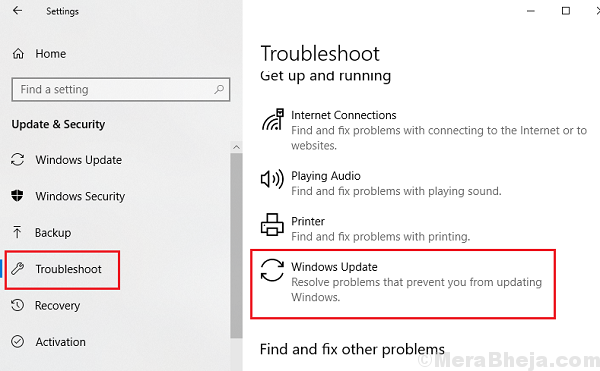
- 2686
- 314
- Phoebe Jeorga
Beim Versuch, Microsoft Edge oder andere Microsoft Store -Apps zu öffnen, haben Benutzer den folgenden Fehler gemeldet:
Element nicht gefundener Fehler
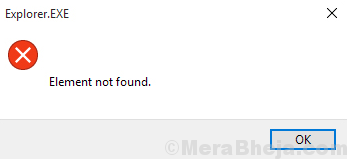
Forscher.EXE wird im Fehleraufforderungsfenster erwähnt, das angibt, dass das Problem mit dem Windows Explorer liegen kann.
Ursache
Normalerweise ist der Grund für diesen Fehler ein Windows -Update, das Dinge durcheinander gebracht hat.
Vorläufige Lösungen
1] Führen Sie den Windows Store -Fehlerbehebungsmittel aus. Gehe zu Einstellungen >> Updates und Sicherheit >> Fehlerbehebung. Wähle aus Windows Updates Fehlerbehebung.
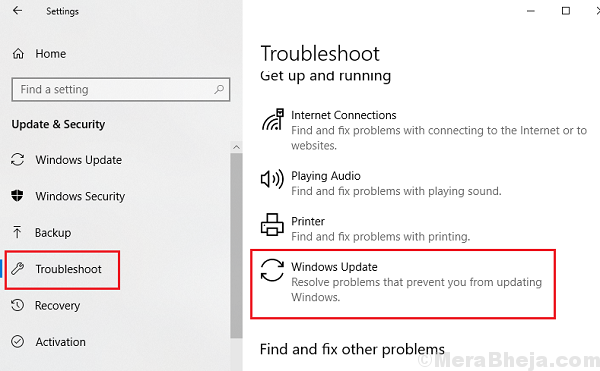
2] Führen Sie einen Anti-Virus-Scan auf dem System aus.
Probieren Sie die folgenden Lösungen nacheinander aus, um das Problem zu beheben:
1 Starten Sie Windows Explorer im Task -Manager neu
2 Roll-Back Lechte Windows Update/Updates
3 Deinstallieren Sie Lenovos OneKey -Theater
Inhaltsverzeichnis
- Lösung 1] Starten Sie Windows Explorer im Task -Manager neu
- Lösung 2] Roll-Back Leitere Windows-Update/Updates
- Lösung 3] Deinstallieren Sie Lenovos OneKey Theatre
Lösung 1] Starten Sie Windows Explorer im Task -Manager neu
1] Presse Strg+Alt+del So öffnen Sie das Fenster für Sicherheitsoptionen.
2] auswählen Taskmanager Aus der Liste der Optionen.
3] Erweitern Sie das Fenster "Task -Manager" und finden Sie den Windows Explorer -Prozess. Klicken Sie mit der rechten Maustaste darauf und wählen Sie Task beenden.
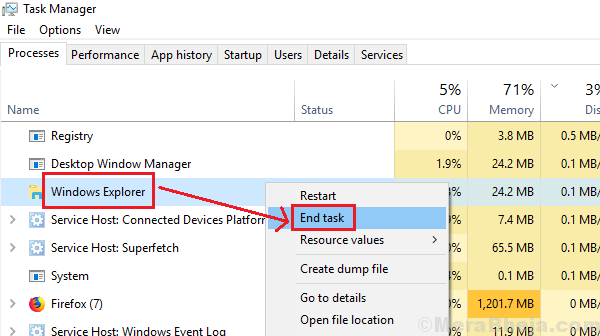
Nächster Schritt: -
4] Klicken Sie auf Datei> Neue Aufgabe ausführen
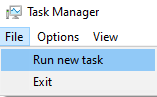
5] schreiben Forscher drin und auch überprüfen Erstellen Sie diese Aufgabe mit Administratorrechten Möglichkeit.
6] klicken OK.

Lösung 2] Roll-Back Leitere Windows-Update/Updates
Da ein aktuelles Windows -Update das Problem verursacht hat, können Sie in Betracht ziehen, es zurückzuwirken.
1] Klicken Sie auf die Start Knopf und dann das Gang-ähnliche Symbol, um das zu öffnen Einstellungen Fenster.
2] auswählen Updates und Sicherheit.
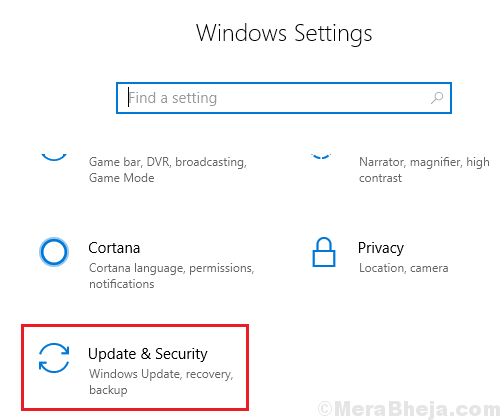
3] Klicken Sie auf Aktualisierungsverlauf anzeigen und dann weiter Updates deinstallieren.
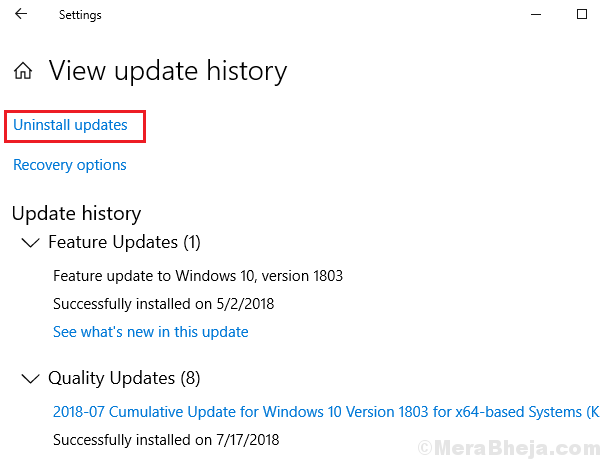
4] Klicken Sie mit der rechten Maustaste auf das Update, das Sie zurückführen und Deinstallation auswählen möchten.
Lösung 3] Deinstallieren Sie Lenovos OneKey Theatre
Für diejenigen, die das Lenovo -System verwenden, könnte das OneKey Theatre -Programm von Sorge sein. Typ Appwiz.cpl Im Fenster Ausführen und drücken Sie die Eingabetaste, um das Fenster Programme und Features zu öffnen. Klicken Sie mit der rechten Maustaste auf die Software und wählen Sie Deinstallation.
- « Beheben Sie Adobe ERRAGE 16 in Windows 10/11 [gelöst]
- MakeCab reparieren.exe beim Start in Windows 10 ausgeführt »

